Importieren von XRExtras in Cloud Editor
Dieser Teil der Dokumentation ist für fortgeschrittene Benutzer gedacht, die den 8th Wall Cloud Editor verwenden und eine vollständig angepasste Version von XRExtras erstellen müssen. Dieser Prozess umfasst:
- Klonen des XRExtras-Codes von GitHub
- Importieren von Dateien in Ihr Cloud Editor-Projekt
- Deaktivierung der Typüberprüfung in A-Frame-Komponentendateien
- Aktualisieren Sie Ihren Code, um Ihre lokale, benutzerdefinierte Kopie von XRExtras zu verwenden, anstatt unsere Standardversion aus dem CDN zu beziehen (über Meta-Tag)
Wenn Sie nur grundlegende Anpassungen des XRExtras-Ladebildschirms vornehmen müssen, lesen Sie bitte stattdessen diesen Abschnitt .
Hinweis: Wenn Sie eine Kopie von XRExtras in Ihr Cloud Editor-Projekt importieren, erhalten Sie nicht mehr die neuesten XRExtras-Updates und -Funktionen, die im CDN verfügbar sind. Stellen Sie sicher, dass Sie immer die neueste Version des XRExtras-Codes von GitHub ziehen, wenn Sie neue Projekte beginnen.
Anweisungen:
-
Erstellen Sie einen Ordner
myxrextrasinnerhalb Ihres Cloud Editor-Projekts -
Klonen Sie https://github.com/8thwall/web
-
Fügen Sie den Inhalt des Verzeichnisses
xrextras/src/(https://github.com/8thwall/web/tree/master/xrextras/src) zu Ihrem Projekt hinzu, mit der Ausnahme der index.js -
Der Inhalt Ihres Projekts wird in etwa so aussehen:
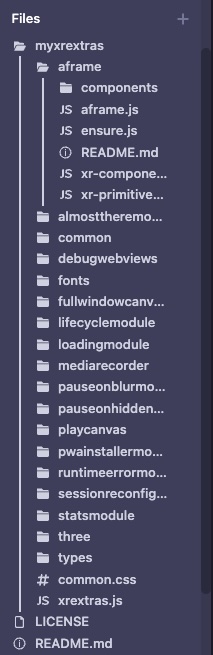
- Für jede Datei im Ordner
aframe/componentsentfernen Sie die Anweisungimportund ersetzen sie durch// @ts-nocheck
- Entfernen Sie in head.html den `` Tag für @8thwall.xrextras oder kommentieren Sie ihn aus, damit er nicht mehr von unserem CDN bezogen wird:

- Importieren Sie in app.js Ihre lokale xrextras-Bibliothek:

Ändern/Hinzufügen von Bild-Assets
Ziehen Sie zunächst neue Bilder per Drag & Drop nach assets/, um sie in Ihr Projekt hochzuladen:
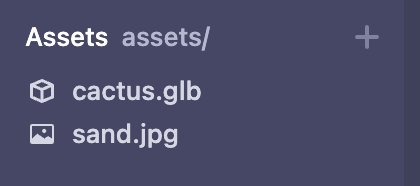
In html Dateien mit src Parametern, verweisen Sie auf das Bild-Asset mit einem relativen Pfad:
<img src="../../assets/my-logo.png" id="loadImage" class="spin" />
Verwenden Sie in javascript Dateien einen relativen Pfad undrequire(), um auf Assets zu verweisen:
img.src = require('../../assets/mein-logo.png')